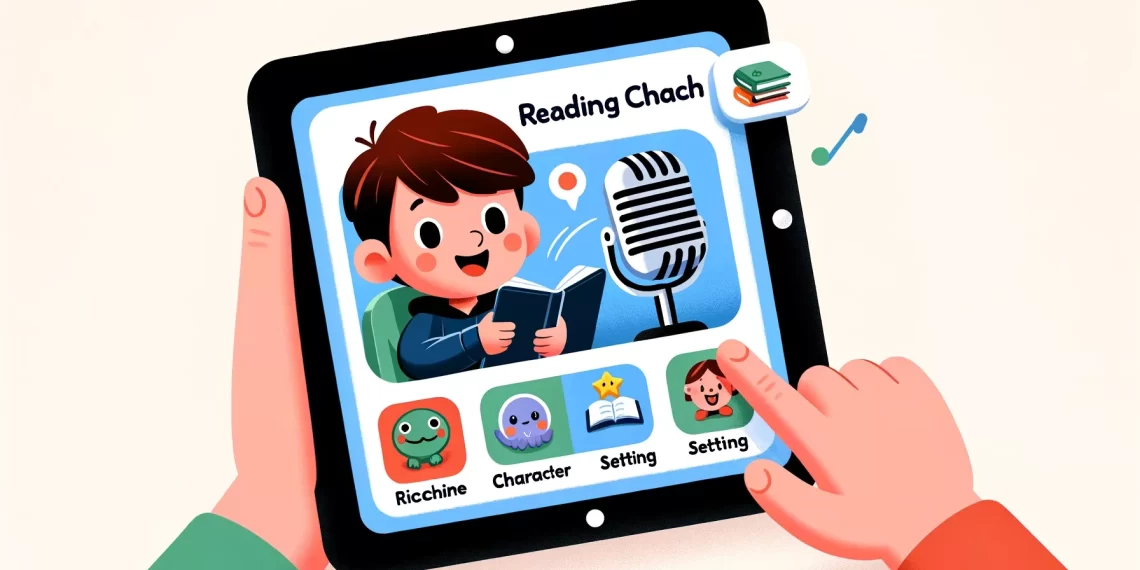Reading Coach là gì?
Reading Coach là một ứng dụng của Microsoft được thiết kế để hỗ trợ việc luyện đọc dành cho môi trường giáo dục mà bất kỳ ai cũng có thể tiếp cận. Nó xây dựng trên Reading Progress bằng cách xác định 5 từ mà mỗi học sinh gặp khó khăn nhất và trình bày lại chúng với các công cụ hỗ trợ học sinh tự luyện.
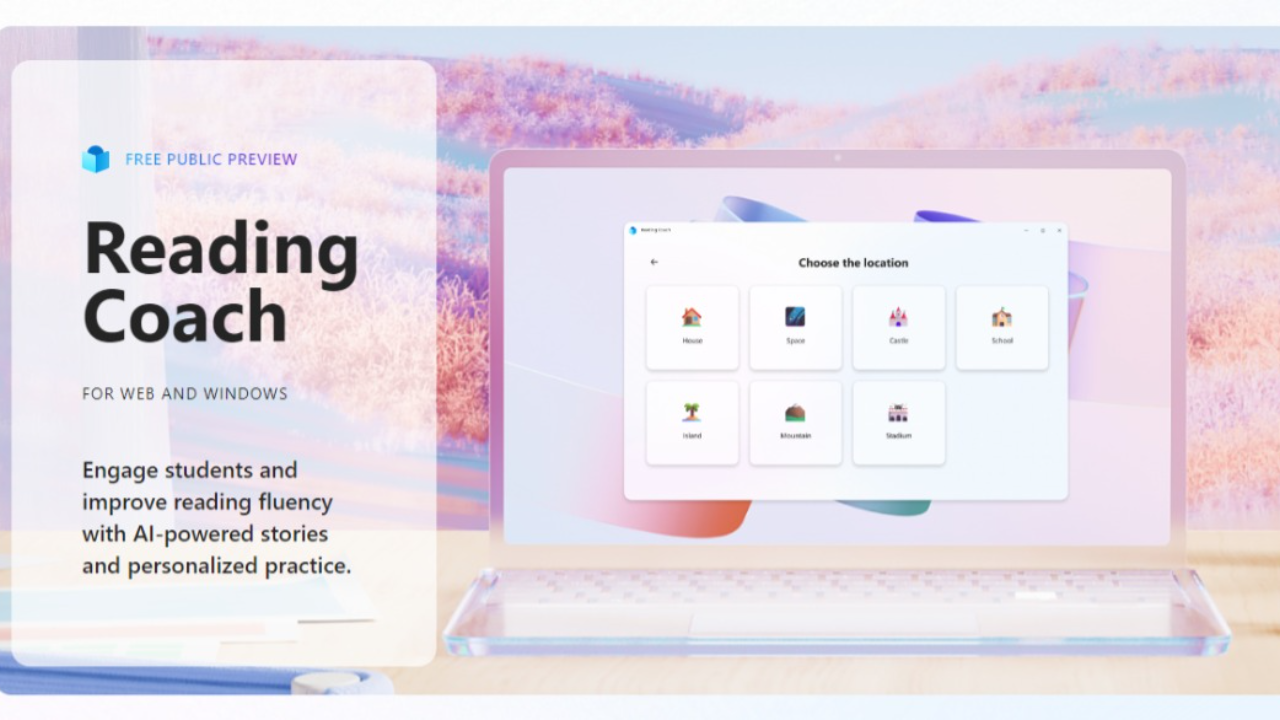 Người học có thể chọn chế độ đọc, nhân vật, bối cảnh và cấp đọc đọc để tạo ra bài đọc phù hợp. Bạn sẽ nghe đọc trước và cần dùng micro để đọc bài đọc, với những từ bạn khó đọc nhất Reading Coach tổng hợp và yêu cầu bạn thử thách. Reading Coach phù hợp với trẻ nhỏ học tiếng Anh mà phụ huynh có thể giám sát dễ dàng.
Người học có thể chọn chế độ đọc, nhân vật, bối cảnh và cấp đọc đọc để tạo ra bài đọc phù hợp. Bạn sẽ nghe đọc trước và cần dùng micro để đọc bài đọc, với những từ bạn khó đọc nhất Reading Coach tổng hợp và yêu cầu bạn thử thách. Reading Coach phù hợp với trẻ nhỏ học tiếng Anh mà phụ huynh có thể giám sát dễ dàng.
Cách sử dụng Reading Coach:
Bạn có thể sử dụng Reading Coach trên web hay thông qua ứng dụng web. Nó không cần tài khoản Microsoft nhưng nhất thiết phải có thiết bị micro để luyện đọc.
– Với phiên bản web: Bạn truy cập vào trang nhà Reading Coach > Getting Started sẽ thấy có ba lựa chọn.
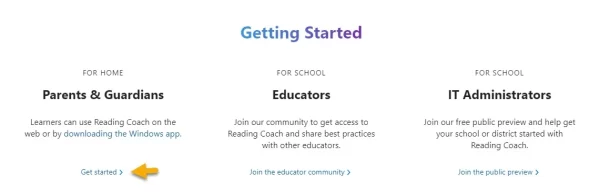 + Parents & Guardians: Dành cho trẻ nhỏ và phụ huynh.
+ Parents & Guardians: Dành cho trẻ nhỏ và phụ huynh.
Nó phù hợp với mọi đối tượng nhất là dành cho môi trường học tại gia, phụ huynh có thể giám sát việc học của trẻ nhỏ.
+ Educators: Dành cho môi trường nhà trường.
Bạn có thể tham gia cộng đồng này để có quyền truy cập vào Reading Coach và chia sẻ các phương pháp hay nhất với các nhà giáo dục khác.
+ IT Administrators: Dành cho người quản trị IT trong nhà trường.
Bạn có thể tham gia bản xem trước công khai miễn phí và giúp trường học/học khu của bạn bắt đầu với Reading Coach.
– Với phiên bản ứng dụng: Reading Coach hiện đã có sẵn trên Microsoft Store, bạn vào đây hay theo liên kết bên dưới > bấm Install > Get để cài đặt.
Ở đây, người viết chọn lựa phiên bản Parents & Guardians và cũng là bản mặc định trên ứng dụng web. Hiện tại, Parents & Guardians chỉ hỗ trợ tiếng Anh và luyện đọc văn bản tiếng Anh mà thôi nhưng nó không gây khó khăn và nếu bạn đang muốn con nhỏ đọc tiếng Anh tốt hơn thì Reading Coach rất đáng để trải nghiệm.
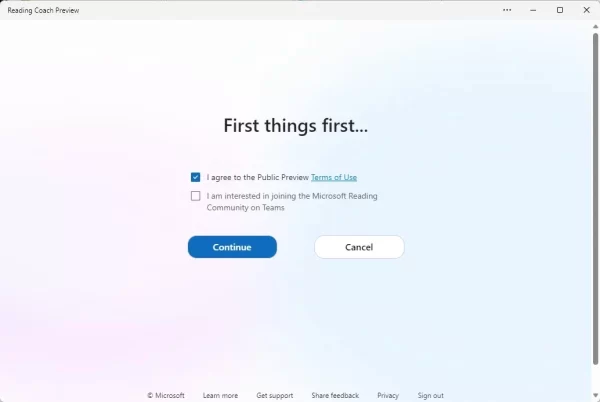 Trên giao diện Reading Coach lần đầu sử dụng, bạn tích chọn I agree to the Public Preview > bấm Continue.
Trên giao diện Reading Coach lần đầu sử dụng, bạn tích chọn I agree to the Public Preview > bấm Continue.
Reading Coach cung cấp ba chế độ đọc:
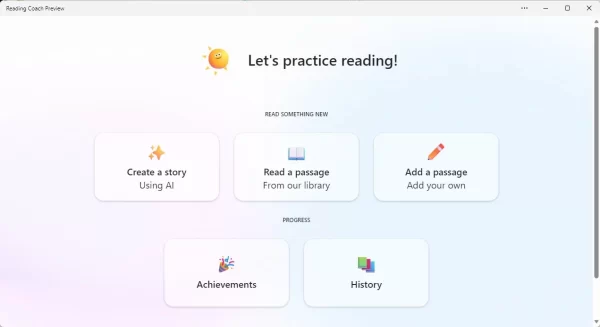 – Create a story: Chế độ đọc với bài đọc tạo ra ngẫu nhiên dựa trên AI.
– Create a story: Chế độ đọc với bài đọc tạo ra ngẫu nhiên dựa trên AI.
– Read a passage: Bạn sẽ đọc bài đọc có sẵn trong thư viện Reading Coach.
– Add a passage: Chế độ đọc mà bài đọc do chính bạn cung cấp.
Mặc dù có ba chế độ đọc nhưng cách luyện đọc giữa chúng là giống nhau. Người viết sẽ chọn chế độ đọc Create a story, với bài đọc được tạo bởi Trí tuệ nhân tạo.
Bước 1: Tại Choose the main character, bạn chọn một nhân vật để làm đối tượng cho bài đọc.
 Bước 2: Tại Choose the location, bạn chọn một bối cảnh diễn ra cho bài đọc.
Bước 2: Tại Choose the location, bạn chọn một bối cảnh diễn ra cho bài đọc.
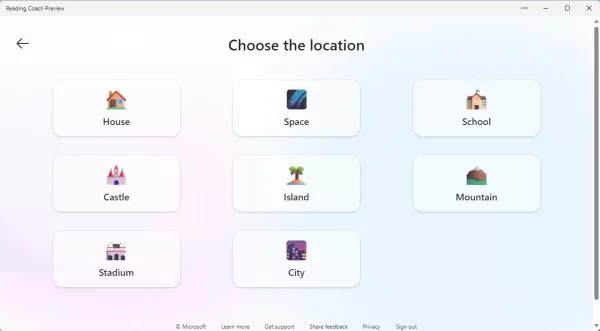 Bước 3: Tại Choose your reading level, bạn chọn cấp đọc khó của bài đọc và AI sẽ tạo bài đọc ngay.
Bước 3: Tại Choose your reading level, bạn chọn cấp đọc khó của bài đọc và AI sẽ tạo bài đọc ngay.
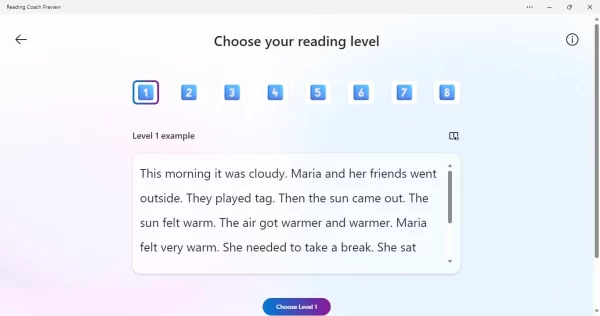 Nhưng chúng ta chưa vội thực hành đọc ngay, lúc này bạn bấm biểu tượng cuốn vở có kèm volume để luyện nghe đọc. Bạn bấm biểu tượng play để phát, chọn giọng đọc và tốc độ trong Voice settings.
Nhưng chúng ta chưa vội thực hành đọc ngay, lúc này bạn bấm biểu tượng cuốn vở có kèm volume để luyện nghe đọc. Bạn bấm biểu tượng play để phát, chọn giọng đọc và tốc độ trong Voice settings.
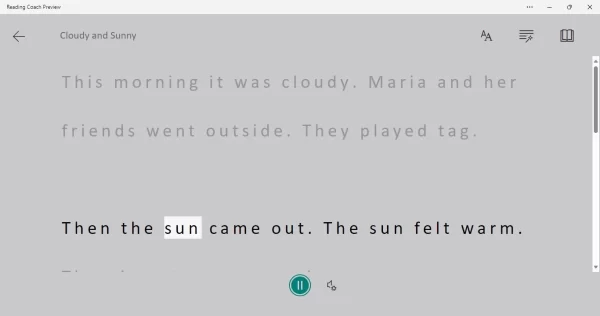 Mỗi từ trong bài đọc đều có hình minh họa và phát âm để bạn hiểu rõ hơn về từ.
Mỗi từ trong bài đọc đều có hình minh họa và phát âm để bạn hiểu rõ hơn về từ.
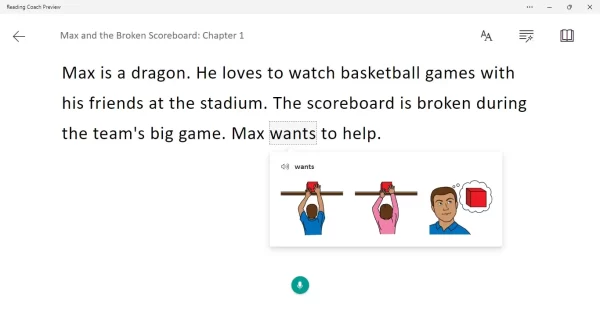 Phía trên góc phải có ba biểu tượng cho phép:
Phía trên góc phải có ba biểu tượng cho phép:
– Text Preferences: Bạn có thể thay đổi kích thước phông chữ, kiểu phông chữ, màu nền, tạo khoảng cách giữa mỗi câu.
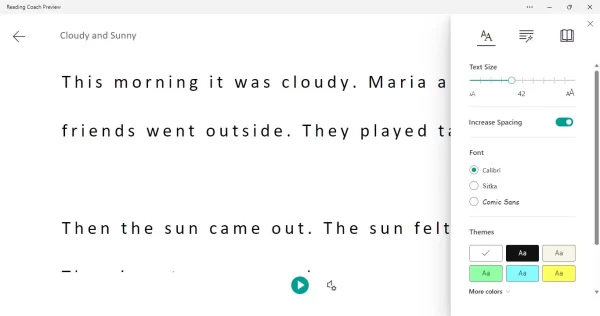 – Grammars Options: Làm nổi bật các danh từ, động từ,… thêm dấu phân cách trong từ.
– Grammars Options: Làm nổi bật các danh từ, động từ,… thêm dấu phân cách trong từ.
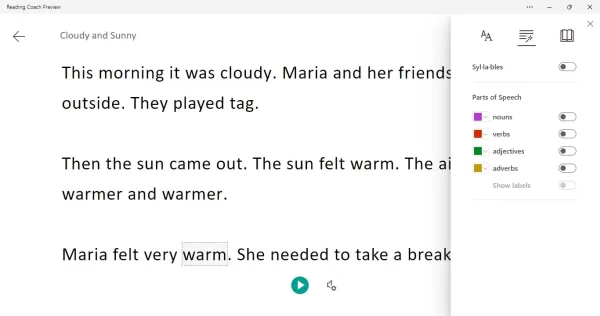 – Reading Preferences: Bạn có thể thêm hiệu ứng tập trung 1 hàng, 2 hàng hay 3 hàng vào từ đang đọc hoặc vô hiệu hóa từ điển hình ảnh.
– Reading Preferences: Bạn có thể thêm hiệu ứng tập trung 1 hàng, 2 hàng hay 3 hàng vào từ đang đọc hoặc vô hiệu hóa từ điển hình ảnh.
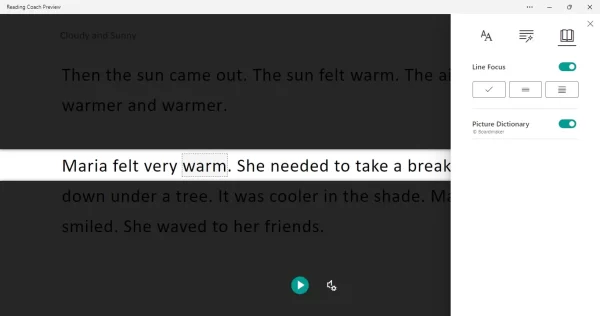 Sau khi luyện nghe đọc xong thì bấm nút back để trở lại giao diện chọn cấp độ bài đọc.
Sau khi luyện nghe đọc xong thì bấm nút back để trở lại giao diện chọn cấp độ bài đọc.
Bước 4: Bạn bấm Choose level.
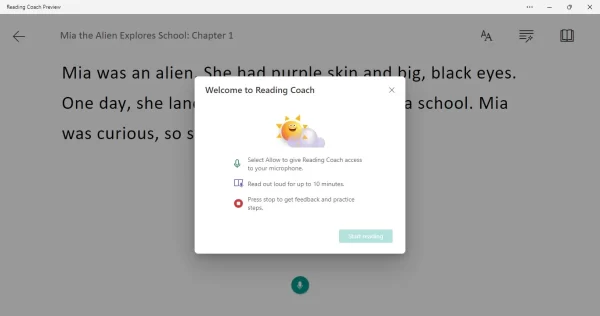 Giao diện thực hiện luyện đọc hiện ra, bạn bấm Start reading để thực hành. Cũng giống như bao các tiện ích luyện học khác, Reading Coach cũng có phần thống kê và khuyến khích trong Achievements ở giao diện chính.
Giao diện thực hiện luyện đọc hiện ra, bạn bấm Start reading để thực hành. Cũng giống như bao các tiện ích luyện học khác, Reading Coach cũng có phần thống kê và khuyến khích trong Achievements ở giao diện chính.